Rychlé odkazy
Jste si vědomi toho, že systém Windows obsahuje výkonné vestavěné funkce a funkce třetích stran zaměřené na minimalizaci rušivých vlivů a zpřesnění vašeho pracovního postupu? Tyto často přehlížené nástroje jsou nezbytné pro udržení pořádku a zvýšení produktivity.
Když jsem přemítal o svém vlastním přechodu k práci na dálku, přirovnal jsem tuto zkušenost k balancování na laně – na jedné straně lhůty a na druhé lavina upozornění. Bojoval jsem s udržením pozornosti, dokud jsem neobjevil několik technik produktivity, které skutečně změnily.
Asistent zaostření pro rozptýlení
Mnoho uživatelů přehlíží Focus Assist, dokud jejich produktivita nezasáhne. Neustálé vyrušování chatovacími aplikacemi, jako je Slack nebo Teams, může vykolejit vaši koncentraci. Díky poznatkům Glorie Mark z Kalifornské univerzity v Irvine, že obnovení koncentrace po rozptýlení trvá v průměru 23 minut, se implementace Focus Assist stává neocenitelnou.
Tato funkce vám umožňuje dočasně ztlumit nechtěná oznámení, takže se můžete hluboce soustředit na své úkoly – ať už jde o kódování, plánování projektu nebo tvorbu designu. Máte obavy z chybějících zásadních zpráv? Není potřeba! Focus Assist si můžete přizpůsobit tak, aby umožňoval upozornění od konkrétních kontaktů nebo aplikací. Ponořte se do části Automatická pravidla a přizpůsobte si nastavení podle svého pracovního postupu. Můžete upřednostnit rána pro nepřerušovanou práci a poté si vyčlenit čas na schůzky. Rozdíl ve vaší produktivitě bude značný.
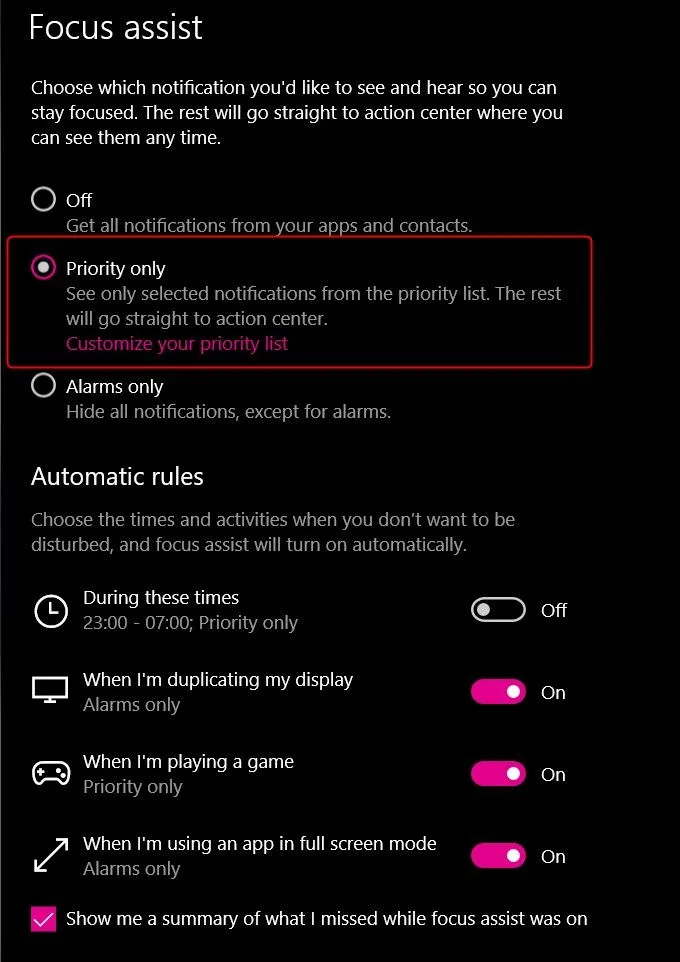
Zapněte funkci Historie schránky
Žonglování s úryvky textu nebo kódu může vést k frustrujícím okamžikům ztracených informací při přepisování schránky. Stisknutím kláves Win+V se otevře historie schránky, kde se zobrazí nejen poslední zkopírovaná položka, ale také seznam vašich nedávných položek ve schránce. Pokud není aktivován, po zobrazení výzvy jednoduše klikněte na „Zapnout“.
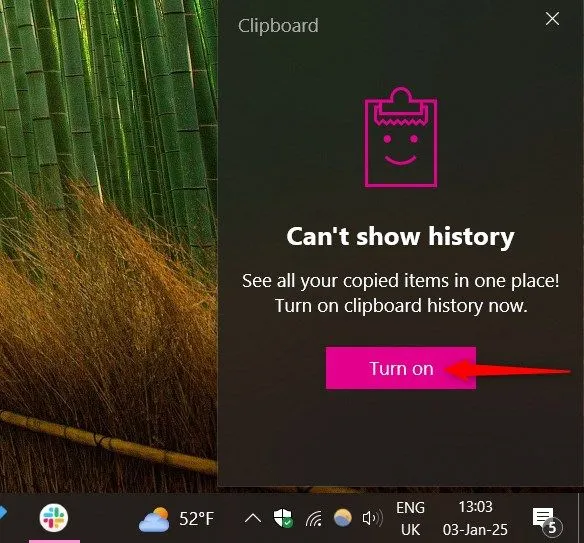
Tento šikovný nástroj funguje jako miniaturní knihovna pro vaše úryvky. Není třeba se odrážet tam a zpět, přelepování URL nebo opakované texty. Jakmile tuto funkci začnete využívat, budete se divit, jak jste to kdy zvládli bez ní!
Plánovač úloh systému Windows
Pokud se váš počítač spouští pomalu kvůli mnoha programům spouštěným současně při spouštění, Plánovač úloh systému Windows je váš přítel. Tento nástroj funguje na dvou základních funkcích: spouštěče a akce. Můžete určit, která událost spouští konkrétní program ke spuštění, což umožňuje čistší spouštění. Upřednostněte například správce hesel nebo aplikaci Teams, aby se spustily okamžitě a zdržely ostatní.
Díky této malé úpravě očekávejte nejen rychlejší spouštění, ale také méně vizuálních rušivých vlivů při spouštění. Dokonce můžete snadno naplánovat automatické vypnutí!
Rychlejší a lepší vyhledávání souborů
Zatímco Windows Search odvádí slušnou práci, pokud hledáte něco nad rámec základního, podívejte se do aplikace s názvem Všechno. Vytváří ultrarychlý index vašich souborů a poskytuje okamžité výsledky vyhledávání na základě dílčích vstupů. Stačí zadat fragment názvu souboru, který hledáte, a najít to, co potřebujete, je hračka.

Máte-li rozsáhlou sbírku dokumentů, Vše vás ušetří nekonečného prohledávání složek, což z něj činí lepší volbu oproti výchozí funkci vyhledávání.
Nezapomeňte na klávesové zkratky
Uvědomili jste si, že Windows má poklad klávesových zkratek? Každý z nich může výrazně minimalizovat přepínání kontextu a zefektivnit vaši pracovní zátěž. Například stisknutím kláves Win+D okamžitě zobrazíte plochu nebo stisknutím kláves Win+L uzamknete počítač a ochráníte jej před neoprávněným přístupem.
Zavřeli jste omylem kartu prohlížeče? Pro obnovení stiskněte Ctrl+Shift+T. Pomocí Alt+Tab můžete snadno procházet aplikacemi a zkuste okna přichytávat vedle sebe pomocí Win+šipka doleva nebo Win+šipka doprava. Vizualizujte si porovnávání dokumentů nebo multitasking – bez potíží s přepínáním mezi více okny!
Microsoft To Do for Clarity
S Microsoft To Do bude organizace vašich úkolů snadná. Funguje jako digitální notebook, který se bez námahy synchronizuje mezi zařízeními a umožňuje vám zapisovat si rychlé myšlenky nebo vypracovávat projektové úkoly. Jemné připomenutí udržují vaše povinnosti na správné cestě, aniž by vás rušily, a zabraňují chaosu rozptýlených úkolů, aby vás přemohl.
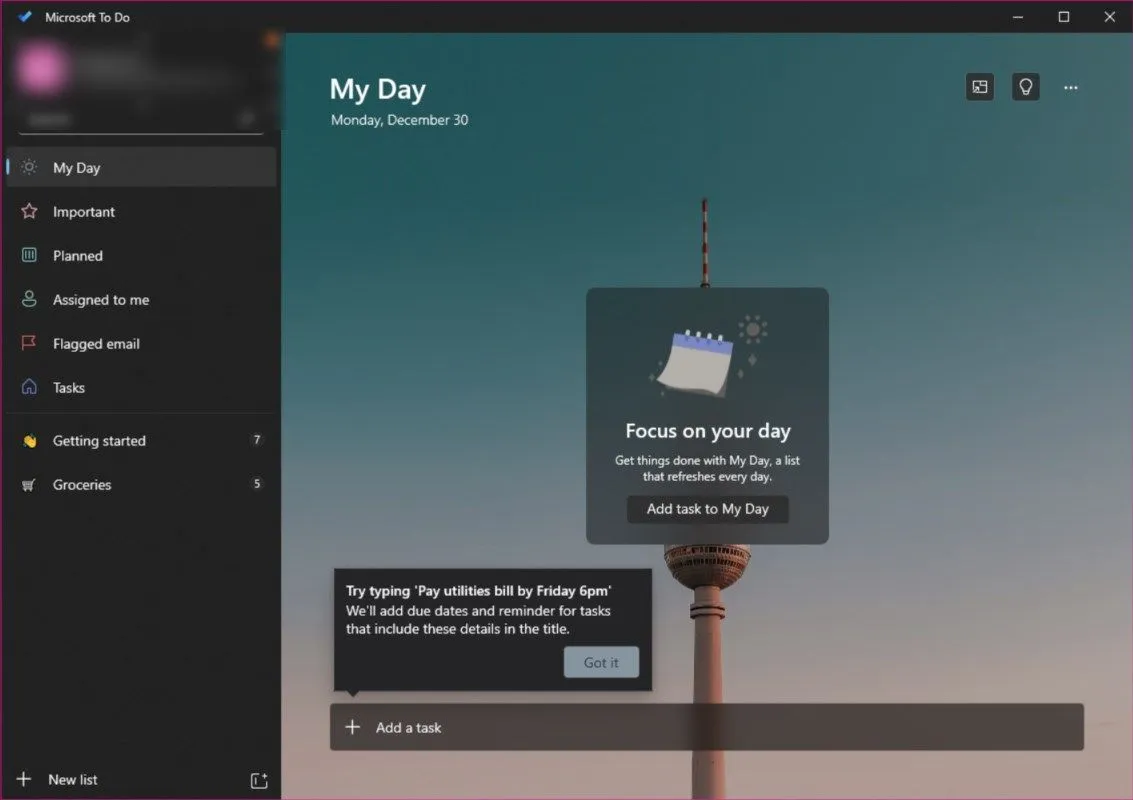
Virtuální plochy pro dýchací místnost
Vzhledem k tomu, že se prostor na obrazovce zmenšuje, zvažte nastavení virtuálních desktopů pro chytré oddělení různých pracovních domén. Stisknutím kláves Win+Tab můžete rychle zobrazit všechna otevřená okna a podle potřeby vytvářet nové plochy. To umožňuje jeden desktop speciálně pro kreativní software, jako je Photoshop, zatímco jiný může být vyhrazen pro komunikační nástroje nebo tabulky.

Rozdělením úkolů do vyhrazených prostorů snížíte mentální nepořádek a usnadníte plynulejší pracovní postup. Namísto prosévání chaotickými obrazovkami nebo náhodného zavírání důležitých aplikací můžete plynule přecházet mezi různými projekty, zlepšit své soustředění a snížit únavu.
V moři produktivních technik a softwaru je výběr správných nástrojů pro optimalizaci práce s Windows zásadní. Využití těchto vestavěných funkcí může proměnit váš pracovní prostor v elektrárnu efektivity.
Další statistiky
1. Jak mohu přizpůsobit Focus Assist tak, aby vyhovoval mému pracovnímu postupu?
Focus Assist si můžete přizpůsobit tak, že povolíte upozornění od konkrétních kontaktů nebo aplikací a potlačíte ostatní. Přejděte do sekce Automatická pravidla a nastavte si personalizovanou dobu, kdy se chcete soustředit bez rozptylování, a umožnit tak kritickou komunikaci během vámi určených hodin.
2. Je historie schránky dostupná ve všech verzích Windows?
Historie schránky je k dispozici ve Windows 10 a novějších verzích. Ujistěte se, že je povoleno, abyste mohli začít využívat výhody tohoto zvýšení produktivity.
3. Jakým běžným chybám je třeba se vyhnout při používání Plánovače úloh systému Windows?
Častou chybou je neověření spouštěčů a akcí, které jste nastavili. Vždy dvakrát zkontrolujte, zda jsou v souladu s vašimi záměry, abyste se vyhnuli neočekávanému chování, jako jsou aplikace spouštěné v nevhodnou dobu.
Napsat komentář